மைக்ரோசாஃப்ட் வேர்டை இலவசமாக அணுக முடியும், இருப்பினும், பெரும்பாலான நவீன சாதனங்கள் ஆதரிக்கப்படுகின்றன. அதை எப்படி அணுகுவது என்பது இங்கே.
Microsoft Word இலவசமா? ஆம், ஆனால் வரம்புகளைப் பற்றி எச்சரிக்கையாக இருங்கள்
குறுகிய பதில் எளிது: ஆம். மைக்ரோசாஃப்ட் வேர்டை இலவசமாகப் பயன்படுத்தலாம்.
நீங்கள் நிறைவேற்ற வேண்டிய முக்கியமான தேவை ஒன்று உள்ளது. உங்களுக்கு மைக்ரோசாஃப்ட் கணக்கு தேவை. Word இன் அனைத்து நவீன பதிப்புகளும் நீங்கள் பணம் செலுத்தும் எண்ணம் இல்லாவிட்டாலும், Microsoft கணக்குடன் உள்நுழைய வேண்டும்.
மைக்ரோசாஃப்ட் வேர்டை இலவசமாகப் பயன்படுத்துவது வரம்புகளுடன் வருகிறது. இவை உங்கள் இயங்குதளத்தின் அடிப்படையில் மாறுபடும் ஆனால், பொதுவாக, மைக்ரோசாஃப்ட் வேர்டின் இலவச பதிப்பைப் பயன்படுத்துவது, வடிவமைத்தல் மற்றும் பக்க அமைவு விருப்பங்களை அடிப்படைக் கருவிகளுக்குக் கட்டுப்படுத்தும். மேற்கோள்கள், புத்தகப் பட்டியல் அல்லது மேம்பட்ட சரிபார்ப்பு ஆகியவற்றுக்கான அணுகல் உங்களுக்கு இருக்காது.
மைக்ரோசாப்ட் வேர்ட் ஆன்லைன்
மைக்ரோசாப்ட் வேர்ட் ஆன்லைன் மைக்ரோசாஃப்ட் வேர்டை இலவசமாகப் பயன்படுத்துவதற்கான விரைவான, எளிதான வழி. இது Windows, macOS மற்றும் Linux இல் இணைய உலாவி (Google Docs போன்றது) மூலம் கிடைக்கிறது, மேலும் Edge, Chrome, Safari மற்றும் Opera உள்ளிட்ட அனைத்து முக்கிய இணைய உலாவிகளையும் ஆதரிக்கிறது. உங்களுக்கு இணைய இணைப்பு தேவை.
Word Online சேமிப்பகத்திற்காக Microsoft OneDrive ஐ தானாகவே பயன்படுத்துகிறது, எனவே நீங்கள் சேமிக்கும் ஆவணங்களை இணைய இணைப்பு உள்ள எந்த சாதனத்திலும் அணுக முடியும். OneDrive இன் இலவச திட்டமானது 5GB சேமிப்பக வரம்பைக் கொண்டுள்ளது, ஆனால், Word ஆவணங்கள் அளவு சிறியதாக இருப்பதால், நீங்கள் நூற்றுக்கணக்கான ஆவணங்களை எழுதலாம் மற்றும் சேமிக்கலாம் (அவை உரை அல்லது சிறிய படங்களை மட்டுமே கொண்டிருக்கும் வரை). மாற்றாக, இணைய உலாவியை மூடுவதற்கு முன் உங்கள் வேர்ட் ஆவணத்தை உங்கள் கணினியில் பதிவிறக்கம் செய்யலாம்.
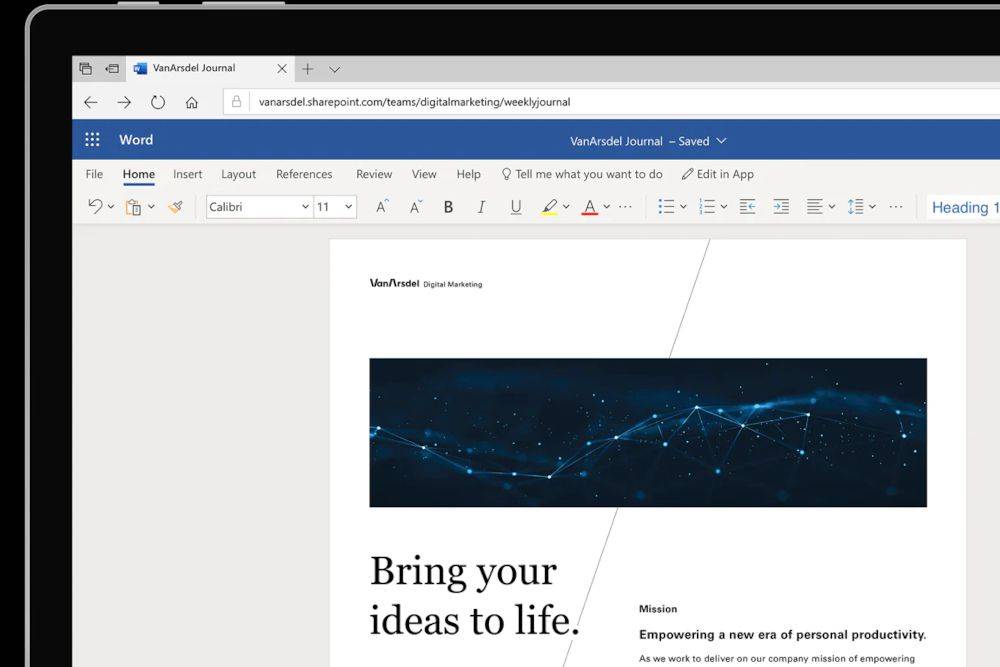
மைக்ரோசாப்ட்சேனல்களை நிராகரிக்க ஈமோஜிகளை எவ்வாறு சேர்ப்பது
Android அல்லது iOS ஐப் பயன்படுத்துகிறீர்களா? வேர்ட் ஆன்லைன் என்பது மொபைலுக்கானது அல்ல, எனவே முன்னிருப்பாக, இணையதளம் உங்களை மொபைல் பயன்பாட்டிற்கு திருப்பிவிடும். இருப்பினும், மொபைல் உலாவி டெஸ்க்டாப் இணையதளத்தைக் கோருவதன் மூலம் நீங்கள் இதைப் பெறலாம். டெஸ்க்டாப் பயன்முறையைக் கோரும் செயல்முறை உங்கள் இயங்குதளத்தைப் பொறுத்தது: Android [ Android இல் டெஸ்க்டாப் பயன்முறையைக் கோரவும் ] அல்லது ஐபோன் [ ஐபோனில் டெஸ்க்டாப் பயன்முறையைக் கோரவும் ].
மொபைலுக்கான மைக்ரோசாப்ட் 365
நீங்கள் மொபைல் வழியில் செல்லப் போகிறீர்கள் என்றால், மைக்ரோசாப்ட் ஆண்ட்ராய்டு மற்றும் iOSக்கான இலவச Microsoft 365 பயன்பாட்டை வழங்குகிறது. Android இல் Google Play Store அல்லது iOS இல் Apple App Store இல் இருந்து பதிவிறக்கம் செய்யலாம்.
மைக்ரோசாஃப்ட் 365 பயன்பாடு பழைய மைக்ரோசாஃப்ட் வேர்ட் பயன்பாட்டிலிருந்து வேறுபட்டது. மொபைலில் Word ஐ அணுகுவதற்கான மிகச் சமீபத்திய, சிறந்த வழி Office ஆப்ஸ் ஆகும். இது எக்செல் மற்றும் பவர்பாயிண்ட் உள்ளிட்ட பிற பிரபலமான அலுவலக பயன்பாடுகளுடன் வேர்டைத் தொகுக்கிறது.
பயன்பாட்டிற்கு இன்னும் மைக்ரோசாஃப்ட் கணக்கை அமைக்க வேண்டும் மற்றும் இயல்பாக ஆவணங்களை OneDrive இல் சேமிக்கும். வேர்ட் ஆன்லைனைப் போலல்லாமல், நீங்கள் ஆப்லை ஆஃப்லைனில் பயன்படுத்தலாம் மற்றும் ஆவணங்களை நேரடியாக உங்கள் தொலைபேசி அல்லது டேப்லெட்டில் சேமிக்கலாம்.
Word Onlineஐ விட Office பயன்பாடு சற்று அடிப்படையானது. எழுத்துரு அளவு மற்றும் வண்ணத்தை மாற்றுவது அல்லது புல்லட் புள்ளிகளைச் சேர்ப்பது போன்ற உரையைத் திருத்தவும் வடிவமைப்பை உருவாக்கவும் இது பயன்படுத்தப்படலாம், மேலும் சரிபார்ப்பை ஆதரிக்கிறது. நீங்கள் பல பக்க தளவமைப்பு விருப்பங்களைக் காண முடியாது, குறிப்பாக ஸ்மார்ட்போனில் பயன்படுத்தும்போது.
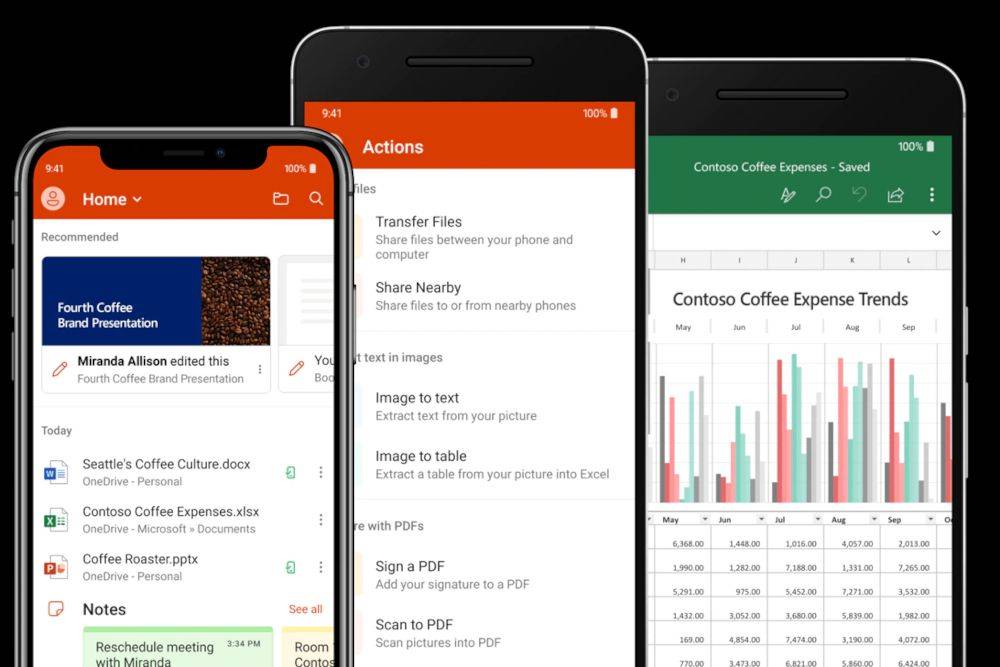
மைக்ரோசாப்ட்
இது இருந்தபோதிலும், ஆஃபீஸ் செயலியானது வேர்ட் ஆன்லைனை விட மொபைலில் பயன்படுத்த மிகவும் சிறந்தது, இது பெரும்பாலும் மொபைல் சாதனத்தில் தரமற்றதாகவோ அல்லது மெதுவாகவோ இருக்கும். பல வருடங்கள் பழமையான ஸ்மார்ட்போன் அல்லது டேப்லெட்டில் கூட Office ஆப் மென்மையாகவும் வேகமாகவும் இருக்கும்.
Android இல் sd அட்டைக்கு பயன்பாடுகளை பதிவிறக்குவது எப்படி
இல்லை, மைக்ரோசாஃப்ட் வேர்ட் ஆப்ஸை கணினியில் (அல்லது மேக்) இலவசமாகப் பயன்படுத்த முடியாது
நீங்கள் இலவசமாகப் பயன்படுத்த முடியாத Microsoft Word இன் முக்கியமான பதிப்பு உள்ளது: Windows க்கான உள்ளூர் டெஸ்க்டாப் பயன்பாடு.
புதிதாக விண்டோஸ் கம்ப்யூட்டர் வாங்குபவர்களுக்கு இது ஒரு குழப்பம். பெரும்பாலான விண்டோஸ் நிறுவல்களில் ஆஃபீஸ் பயன்பாடுகள் இயல்பாகவே நிறுவப்பட்டுள்ளன. டெஸ்க்டாப் வேர்ட் பயன்பாட்டைத் தொடங்கலாம் மற்றும் ஆவணங்களை இலவசமாகப் பார்க்கலாம், ஆனால் நீங்கள் பணம் செலுத்தும் வரை ஆவணத் திருத்தம் பூட்டப்பட்டிருக்கும்.
Mac பயன்பாட்டிற்கு ஆவணங்களைத் திருத்தவும் பணம் செலுத்த வேண்டும்.
Microsoft Word ஐ இலவசமாகப் பயன்படுத்துவதற்கான பிற வழிகள்
மைக்ரோசாஃப்ட் வேர்ட் ஆன்லைன் மற்றும் மொபைலுக்கான மைக்ரோசாப்ட் 365 பயன்பாடு ஆகியவை வேர்டை இலவசமாகப் பயன்படுத்துவதற்கான பொதுவான வழிகள். இருப்பினும், பணம் செலுத்தாமல் Word ஐ அணுக அனுமதிக்கும் சில சூழ்நிலைகள் உள்ளன.
- மாணவர்களுக்கு மைக்ரோசாஃப்ட் வேர்டை எவ்வாறு இலவசமாகப் பெறுவது?
மாணவர்களும் ஆசிரியர்களும் Microsoft 365ஐ இலவசமாகப் பெறலாம், எனவே Wordஐ இலவசமாகப் பெறலாம். Microsoft's Office 365 இணையப் பக்கத்தைப் பார்வையிடவும் பள்ளி மின்னஞ்சல் முகவரியை உள்ளிட்டு தேர்வு செய்வதன் மூலம் உங்கள் தகுதியைச் சரிபார்க்க தொடங்குங்கள் .
- மைக்ரோசாஃப்ட் வேர்டுக்கு இலவச மாற்று என்ன?
பற்றிய எங்கள் மதிப்புரைகளைப் பாருங்கள் சிறந்த இலவச ஆன்லைன் சொல் செயலிகள் இலவச Microsoft Word மாற்று கண்டுபிடிக்க. விருப்பங்களில் Google Docs, Zoho Writer, ONLYOFFICE Personal மற்றும் அமைதியாக எழுதுபவர் ஆன்லைனில் அடங்கும்.
- மேக்கிற்கான மைக்ரோசாஃப்ட் வேர்டை எவ்வாறு பதிவிறக்குவது?
Mac க்கான Microsoft Word ஐப் பெற, அதை Mac App Store இலிருந்து ஒரு முழுமையான பயன்பாடாக அல்லது Microsoft 365 தொகுப்பின் ஒரு பகுதியாகப் பதிவிறக்கவும். எப்படியிருந்தாலும், உங்களுக்கு Microsoft 365 சந்தா தேவைப்படும். உங்கள் மேக்கில் நிரலைச் சோதிக்க, Microsoft 365 இன் இலவச சோதனைக்கு பதிவு செய்யவும் .
அடிக்கடி கேட்கப்படும் கேள்விகள்
சுவாரசியமான கட்டுரைகள்
ஆசிரியர் தேர்வு

SpellBreak இல் டுடோரியலை எவ்வாறு கடந்து செல்வது
பெரும்பாலான போர் ராயல் கேம்களுக்கு வீரர்கள் ஆயுதங்களை சேகரிக்க வேண்டும், ஆனால் ஸ்பெல்பிரேக் இந்த மாதிரிக்கு இணங்கவில்லை. அதற்கு பதிலாக, நீங்கள் தரையில் விழுந்து, மந்திரத்துடன் சண்டையிட்டு, கையுறைகள் மற்றும் ரன்களை எடுப்பீர்கள். டெவலப்பர்கள் தேவைப்படுவதில் ஆச்சரியமில்லை

என்விடியா ஜியிபோர்ஸ் ஜி.டி.எக்ஸ் 660 டி விமர்சனம்
உயர்நிலை அட்டைகள் அனைத்தும் சிறப்பானவை, சலுகை பெற்ற சிலருக்கு நல்லது, ஆனால் உண்மையான பணம் இடைப்பட்ட நிலையில் உள்ளது. இது என்விடியா குறிப்பிடத்தக்க வெற்றியைப் பெற்ற ஒரு பகுதி, அதன் ஜியிபோர்ஸ் ஜிடிஎக்ஸ் 460 மற்றும் ஜிடிஎக்ஸ் ஆகியவற்றிற்கு நன்றி

Android உடன் VPN ஐ எவ்வாறு பயன்படுத்துவது
உங்கள் தரவை ஆன்லைனில் பாதுகாக்கும்போது, VPN ஐ விட சிறந்தது எதுவுமில்லை. உங்கள் உலாவல் தரவை ISP களைத் தேடுவதிலிருந்து மறைக்க நீங்கள் விரும்பினாலும், விளம்பரதாரர்கள் உங்கள் தகவல்களை அணுகும்போது அதைப் பெற விரும்பவில்லை '

கூகிள் மீட்டில் ஆடியோவை எவ்வாறு பகிர்வது
உங்கள் வீட்டின் வசதியிலிருந்து வேலை செய்வதால் நிறைய நன்மைகள் உள்ளன. கூகிள் மீட் போன்ற அற்புதமான கான்பரன்சிங் பயன்பாடுகளைப் பயன்படுத்தும்போது. இருப்பினும், உங்கள் திரையைப் பகிரும்போது, ஆடியோ அம்சம் இல்லை என்பதை நீங்கள் கவனிப்பீர்கள்.

எந்த சாதனத்திலும் நெட்ஃபிக்ஸ் ஸ்கிரீன்ஷாட் செய்வது எப்படி
நீங்கள் எப்போதாவது உங்கள் Netflix வரிசையில் இருந்து எதையாவது பகிர அல்லது சேமிக்க விரும்பினீர்களா? இது ஒரு சுவாரஸ்யமான தலைப்பாக இருக்கலாம், வசீகரிக்கும் இயற்கைக்காட்சியாக இருக்கலாம் அல்லது நீங்கள் மிகவும் விரும்பும் கதாபாத்திரங்களுக்கிடையில் மனதைக் கவரும் வகையில் கூட இருக்கலாம். இந்த எல்லா தருணங்களிலும், விரைவான ஸ்கிரீன் ஷாட்

குரூப்மீ கருத்துக்கணிப்புகள் அநாமதேயமா?
இன்று கிடைக்கும் பல அரட்டை பயன்பாடுகளில், குரூப்மே நண்பர்களிடையே குழு அரட்டைகளை வழங்குவதில் மட்டுமே கவனம் செலுத்துகிறது. 2010 இல் தொடங்கப்பட்ட இந்த பயன்பாட்டில் தற்போது அமெரிக்காவில் மட்டும் சுமார் 10 மில்லியன் மாதாந்திர செயலில் பயனர்கள் உள்ளனர். GroupMe க்கு வரவேற்பு சேர்த்தல்களில் ஒன்று



